相信大家都知道如何在win7、win8系统中如何以管理员的身份运行命令提示符吧,那么Win10系统又如何以管理员的身份运行命令提示符?下面请跟着小编一起去了解下。
![Win10系统如何以管理员的身份运行命令提示符?[多图]图片1](https://imgo.ocn187.com/newimg/201410/201410101121682818.png)
【方法一:Win+X+A快捷键】
这个需要同时按住三个键的组合快捷键成功率不高,经常需要按两三次才能成功打开“管理员:命令提示符”窗口,所以普通用户建议使用下面的两种方法,虽然繁琐一点,但成功率高。
【方法二:通过Win+X系统快捷菜单】
1.按Win+X快捷键,或者在屏幕左下角的开始按钮上点击右键即可打开系统快捷菜单。如图:
![Win10系统如何以管理员的身份运行命令提示符?[多图]图片2](https://imgo.ocn187.com/newimg/201410/201410101121692187.png)
2.在其中即可看到“命令提示符(管理员)”选项,点击即可打开“管理员:命令提示符”窗口。
【方法三:通过开始菜单搜索】
1.在Win10开始菜单的搜索框中输入“命令提示符”即可自动搜索到“命令提示符”工具。如图:
![Win10系统如何以管理员的身份运行命令提示符?[多图]图片3](https://imgo.ocn187.com/newimg/201410/2014101040763141.png)
2.右键点击“命令提示符”,选择“以管理员身份运行”即可打开“管理员:命令提示符”窗口。如图:
![Win10系统如何以管理员的身份运行命令提示符?[多图]图片4](https://imgo.ocn187.com/newimg/201410/2014101040763673.png)

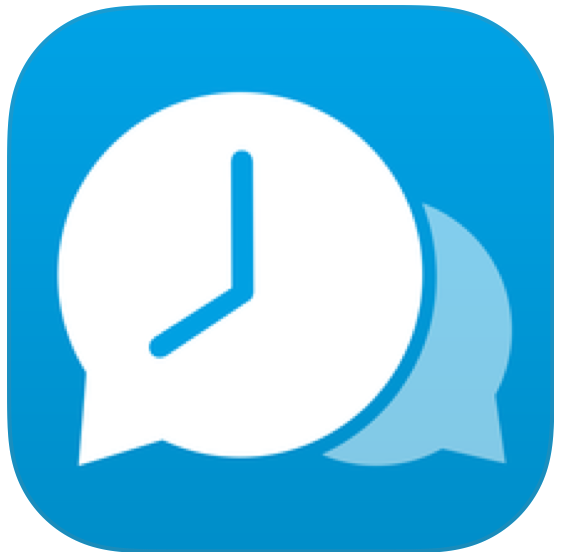
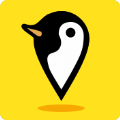
















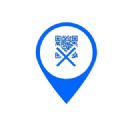











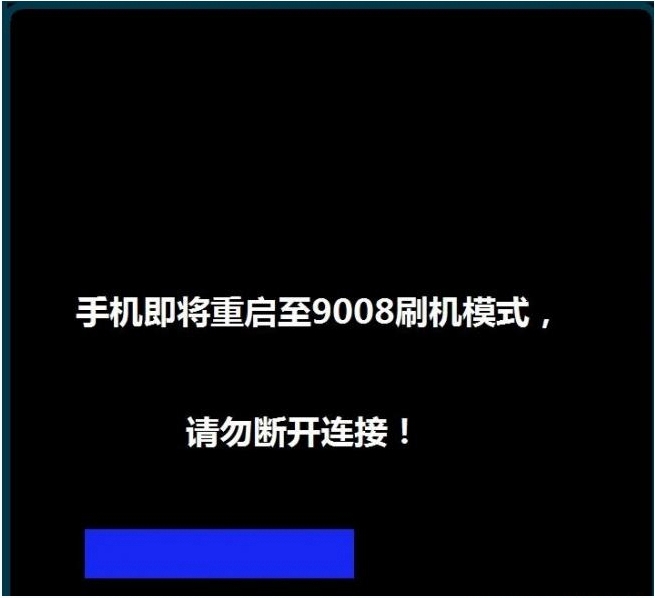
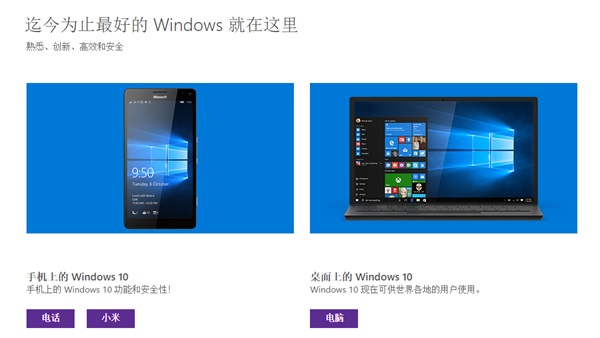
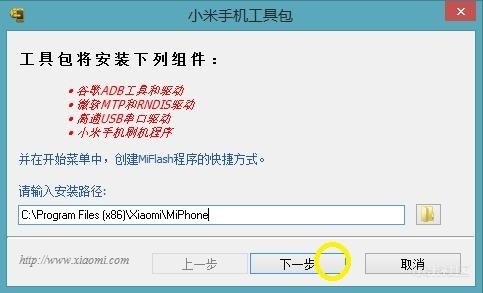
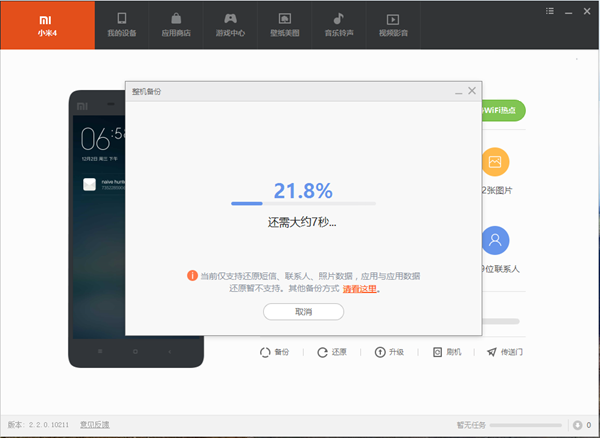
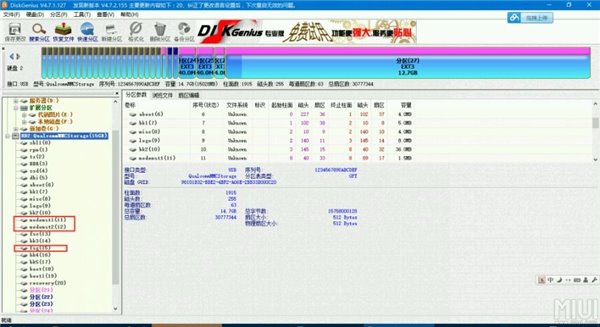
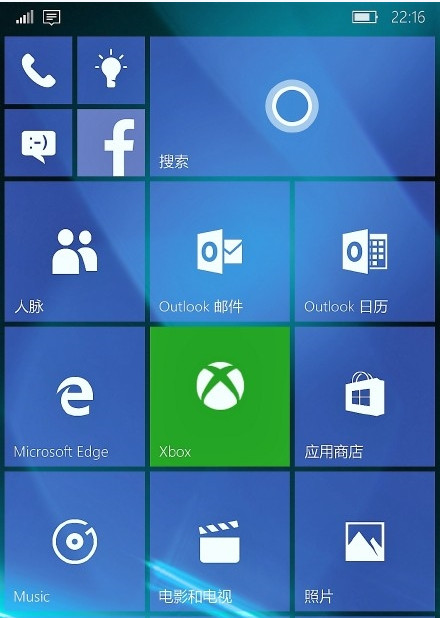






















盖楼回复 X
(您的评论需要经过审核才能显示)